È sempre un problema di mal di testa su come liberare più spazio per iPhone. Nascondere, scaricare, eliminare o ripulire le app su iPhone è una cosa facile per ottenere più spazio per iPhone. Ma pochi nuovi utenti di iPhone, o anche i fan di Apple, hanno una conoscenza completa della guida definitiva per questo. Inoltre, Apple ha rilasciato una nuova versione di iOS 12, che ti consente di eliminare alcune delle app iPhone integrate ora.
L'articolo elenca i primi 4 metodi per eliminare le app su iPhone 7/8 / X. Quando è necessario rimuovere tutti i dati e i documenti o rimanere i file importanti e ripulire tutti i file indesiderati, è sempre possibile trovare una soluzione. Se vuoi sbarazzarti di alcune App indesiderate o liberare più spazio, puoi controllare subito le soluzioni dall'articolo.
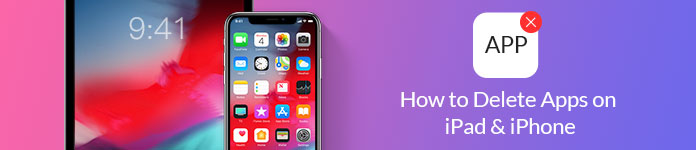
Come eliminare app su iPad iPhone
Se scarichi un'app per errore o rimuovi un'app che non ti piace, puoi semplicemente premere la "X" per eliminare le app su iPhone. Ma per quanto riguarda le versioni di iPhone 7/8/X o successive, quando premi troppo forte, verrà avviato il menu "Azioni rapide".
Passo 1 Tocca e tieni premuta l'app che desideri eliminare, quando l'app inizia a ridursi, puoi trovare una "X" nell'angolo in alto a sinistra dell'app.
Passo 2 Premi la "X" per eliminare l'app su iPhone 7. C'è un messaggio popup che dice "L'eliminazione di questa app cancellerà anche i suoi dati". Se vuoi rimuovere l'App senza problemi, puoi confermare l'azione con il pulsante "Elimina".
Passo 3 Se è presente un'opzione "Fatto", è necessario fare clic su di essa. Puoi sempre tornare all'Apple Store e scaricare nuovamente l'app se elimini l'app per errore.
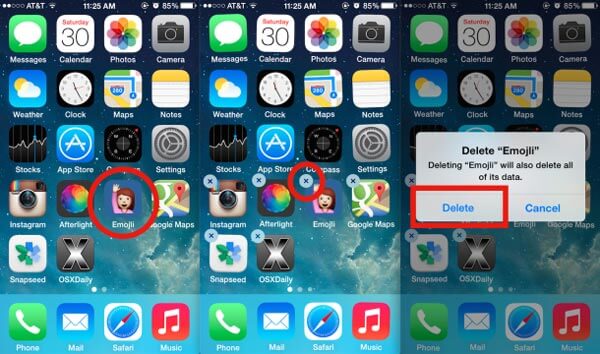
I dati dell'iPhone verranno rimossi completamente? Dopo aver fatto clic sull'icona "X" per eliminare le app su iPhone, l'app stessa è ancora legata al tuo ID Apple. Non è necessario acquistarlo di nuovo se si scarica nuovamente l'applicazione. È il metodo più semplice per rimuovere le app da iPhone. La maggior parte degli utenti di iPhone ha familiarità solo con il metodo.
Quando devi eliminare più app su iPhone o altri dispositivi iOS contemporaneamente, puoi anche andare su "Impostazioni" per rimuoverle in blocco. Per quanto riguarda il caso, puoi conoscere la dimensione delle app e dei contenuti eliminati. Dovrebbe essere un metodo conveniente per liberare più spazio per il tuo iPhone. Ecco i passaggi dettagliati che dovresti sapere.
Passo 1 Vai su "Impostazioni" > "Generali" > "Archiviazione e utilizzo iCloud", seleziona l'opzione "Gestisci archiviazione" per gestire tutte le applicazioni all'interno di un batch di processi. A causa dei diversi sistemi operativi, potresti trovare leggere differenze nei nomi delle opzioni.
Passo 2 Controlla l'elenco delle applicazioni sul tuo iPhone 7, puoi trovare le informazioni dettagliate sull'utilizzo dei dati. Successivamente puoi scegliere l'opzione "Elimina app" o "Offload app" per liberare spazio.
Passo 3 Quando scegli l'opzione "Elimina app", puoi scorrere un elenco di app in un batch di processi. Inoltre, puoi liberare la dimensione dello spazio in base alle tue esigenze per un aggiornamento di iOS o altri.
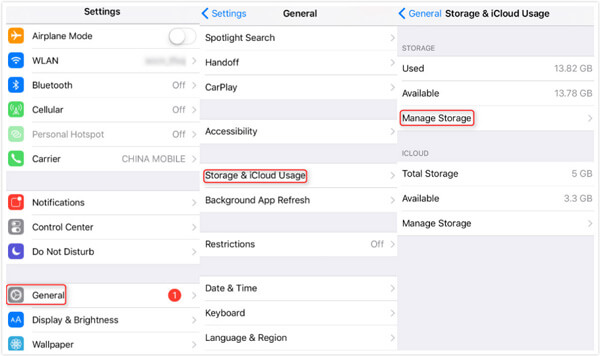
In realtà non sempre si eliminano le app su iPhone per liberare più spazio. Se hai difficoltà a scegliere le app da eliminare, puoi prima scaricarle.
Passo 1 Basta andare su "Gestisci negozio" con lo stesso processo. Quando fai clic sull'app che desideri rimuovere, puoi trovare l'opzione "Offload app". Puoi ottenere le informazioni sia per "Dimensioni app" che per "Documenti e dati".
Passo 2 Scegli "Offload App" o "Offload Unused Apps", puoi abilitare l'opzione per eliminare le App su iPhone, ma conservarne il documento e i dati. Quando hai alcuni file importanti creati da queste app, puoi scegliere l'opzione.
Passo 3 Quando vuoi recuperare i file eliminati, puoi semplicemente scaricarli nuovamente dall'App Store. A proposito, puoi rimanere i file in sicurezza quando rilasci spazio per un altro scopo.
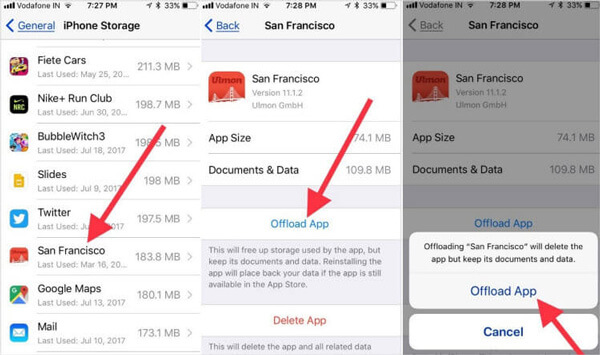
Cosa dovresti fare se hai bisogno di ripulire tutte le app di iPhone per altri o rivendere l'iPhone 7 su Amazon o EBay? È difficile eliminare le App su iPhone 7 una per una. Anche se li elimini in batch, altri hanno ancora la possibilità di ottenere le informazioni dall'iPhone. Se devi assicurarti che tutto sia rimosso nell'app, sono necessarie alcune gomme per iPhone professionali per sbarazzarti di questi file recuperabili.
Aiseesoft FoneEraser è un'utilità definitiva per ripulire il contenuto e le impostazioni dell'iPhone in modo permanente e completo. Inoltre, se desideri eliminare alcune app con virus su iPhone, puoi anche trovare la funzione antivirus per sbarazzarti di virus sconosciuti per iPhone. Quando elimini App per iPhone e altre impostazioni con Aiseesoft FoneEraser, porterai l'iPhone a una nuova condizione.
1. Cancellerà una varietà di contenuti di iPhone, tra cui app per iPhone, contatti, messaggi di testo, cronologia delle chiamate, note, programmi TV, video musicali, ecc.
2. Elimina tutti i contenuti e le impostazioni di iPhone 7 e assicurati che i tuoi file su iPhone 7 siano irrecuperabili, proteggendo le tue informazioni private senza perdite.
3. 3 diverse modalità di cancellazione per soddisfare le tue esigenze personali, basso livello per sovrascrivere ed eliminare tutte le App in breve tempo o una sovrascrittura completa per avviare il tuo dispositivo con una lavagna pulita.
4. Non solo per eliminare App su iPhone, puoi anche utilizzare il programma per iPad o iPod su diversi sistemi operativi Windows.
Passo 1 Prima di iniziare il processo di cancellazione su iPhone 7, dovresti sapere che il programma eliminerebbe tutti i contenuti e le impostazioni di iOS. Dopodiché puoi scaricare e installare il programma sul tuo Windows, avviare il programma per sbarazzarti delle applicazioni e di altri dati.
Passo 2 Collega iPhone 7 al computer con il cavo USB originale. Il programma è in grado di rilevare automaticamente i dispositivi iOS. Inoltre, puoi anche connettere diversi dispositivi iOS al computer per rimuovere le app contemporaneamente.

Nota: Per quanto riguarda iOS 6 o versioni precedenti, è necessario sbloccare l'iPhone in anticipo. iOS 9 o versioni successive, oltre a sbloccare l'iPhone, devi toccare "Trust" sul tuo dispositivo prima della connessione.
Passo 3 Scegli il livello di cancellazione desiderato per eliminare le app su iPhone 7. Esistono 3 livelli diversi per cancellare il contenuto e le impostazioni. Il livello basso consente solo di sovrascrivere tutti i dati sul dispositivo con zero file, che non possono essere recuperati. Per quanto riguarda il livello Medio, rimuoverà anche i file spazzatura. L'alto livello applica lo standard USDod 5220.22-M. Si consiglia di eseguire il backup di tutti i file prima di cancellarli.

Passo 4 Elimina le app su iPhone 7 senza traccia
Fare clic sul pulsante "Start" dopo aver scelto il livello di cancellazione. Rimuoverà le app su iPhone 7, i file spazzatura e le altre impostazioni e contenuti. Una volta completato, hai completato l'intero processo di cancellazione di tutto sul tuo dispositivo iOS.

La soluzione predefinita per eliminare le app su iPhone 7/8/X è il livello Basso, puoi fare clic sul "Menu" nell'angolo in alto a destra per scegliere un altro livello. È inoltre possibile effettuare impostazioni generali in base alle proprie preferenze, ad esempio impostare il percorso locale e il formato per il salvataggio della cronologia di cancellazione esportata.
"Quando elimino le app su iPhone, rimuovo per errore l'app Meteo. Per quanto ne so, l'app integrata non può essere rimossa. Cosa devo fare per recuperare i file?"
Posso eliminare le app integrate su iPhone? In realtà potresti trovare inutili alcune app incorporate, come "Podcast", "Promemoria", "iTunes Store". Quando esegui l'upgrade a iOS 12 o versioni successive, puoi eliminare alcune app su iPhone ora. Se stai ancora utilizzando iOS 10, puoi rimuovere le app integrate dalla schermata Home sul tuo dispositivo, ma non puoi eliminarle.
Basta usare lo stesso processo per eliminare le app integrate su iPhone con il segno "X", ma influirà sulle altre funzionalità del sistema. Ecco i suggerimenti che dovresti sapere quando desideri eliminare le app integrate su iPhone.
1. Le informazioni sui contatti rimarranno nell'app per iPhone anche se elimini l'app Contatti.
2. Quando si elimina l'app FaceTime, è possibile ricevere chiamate FaceTime nell'app Contatti e Telefono.
3. Se elimini le app Apple Books, Maps, Podcast e Music, queste app non saranno più disponibili con CarPlay.
4. Una volta eliminata un'app su iPhone, questa verrà rimossa anche dal tuo Apple Watch.
5. Quando devi eliminare Azioni o l'app Meteo, non riceverai le notifiche nel Centro notifiche su iPhone.
conclusione
Se devi eliminare un'App su iPhone 7/8/X, puoi semplicemente trovare l'icona "X" per rimuovere l'App insieme al suo contenuto. Quando hai bisogno di liberare più spazio per un aggiornamento iOS o per altri scopi, puoi rimuovere le App nelle Impostazioni del tuo iPhone. Ovviamente, se hai alcuni file importanti all'interno dell'iPhone indesiderato, puoi utilizzare la funzione Offload per eliminare l'app solo su iPhone. Per ripulire le tue app, Aiseesoft FoneEraser dovrebbe essere il programma definitivo da prendere in considerazione. Rimuoverà tutti i contenuti e le impostazioni per garantire la sicurezza delle informazioni private.
Puoi anche trovare gli ultimi aggiornamenti per iOS 12 relativi all'eliminazione di alcune applicazioni predefinite o integrate. Quando si desidera rimuovere queste applicazioni, è necessario prestare attenzione ai potenziali problemi. L'articolo è una guida definitiva su come eliminare le app su iPhone 7/8 / X, se hai altre domande per questo, puoi lasciare commenti più dettagliati, l'articolo verrà aggiornato con le informazioni richieste in seguito.